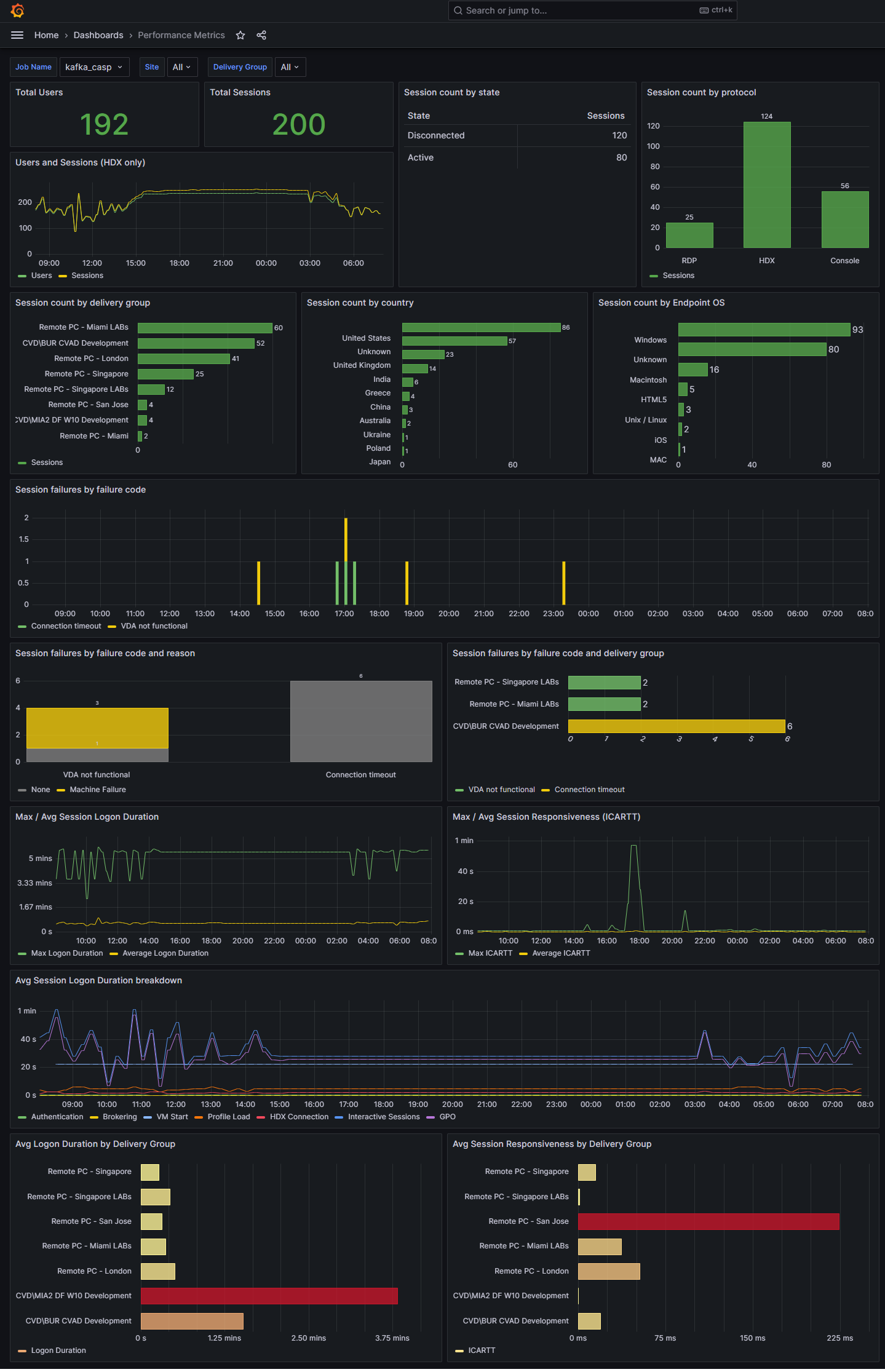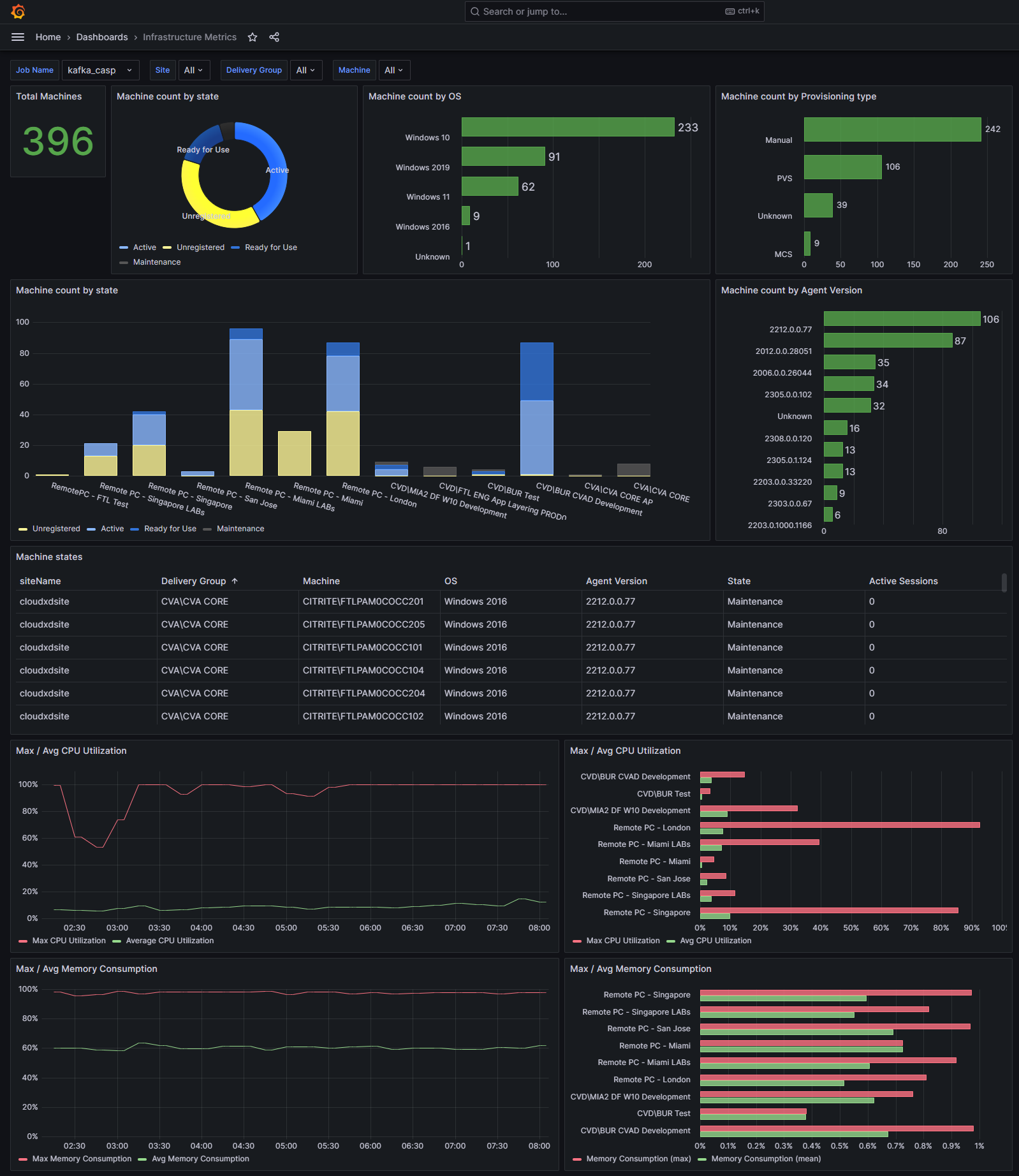Grafana連携
注:
Grafana連携、Grafanaへのデータエクスポート、またはフィードバックについては、CAS-PM-Ext@cloud.comまでお問い合わせください。
Promtailエージェントを使用すると、Citrix Analytics for Performance™をGrafanaと連携できます。この連携により、Citrix IT環境からのセッションデータとインフラストラクチャデータをGrafanaにエクスポートして関連付けることができます。また、組織のセキュリティ体制に関するより深い洞察を得ることもできます。
詳細については、データエクスポートを参照してください。
- 連携の利点
- オブザーバビリティプラットフォームに送信される処理済みデータの種類
前提条件
-
少なくとも1つのデータソースでデータ処理を有効にします。これにより、Citrix Analytics for PerformanceはGrafana連携プロセスを開始できます。
-
次のエンドポイントがネットワークの許可リストに含まれていることを確認してください。
エンドポイント 米国リージョン 欧州連合リージョン アジア太平洋南部リージョン Kafkaブローカー casnb-0.citrix.com:9094casnb-eu-0.citrix.com:9094casnb-aps-0.citrix.com:9094casnb-1.citrix.com:9094casnb-eu-1.citrix.com:9094casnb-aps-1.citrix.com:9094casnb-2.citrix.com:9094casnb-eu-2.citrix.com:9094casnb-aps-2.citrix.com:9094casnb-3.citrix.com:9094
Grafanaとの連携
次のアーキテクチャ図は、Citrix Analytics for PerformanceからGrafanaオブザーバビリティプラットフォームへのデータの流れを示しています。
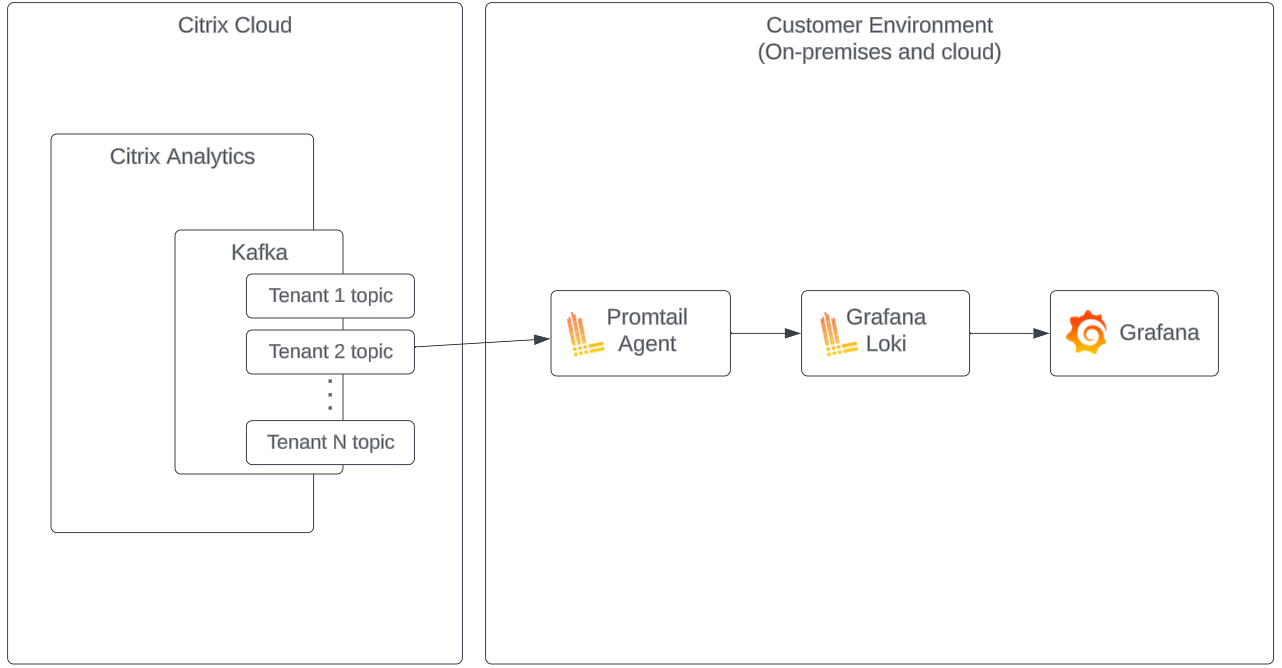
データエクスポートアカウントの設定
-
設定 > データエクスポートに移動します。
-
アカウント設定セクションで、ユーザー名とパスワードを指定してアカウントを作成します。このアカウントは、連携に必要な
Promtail設定ファイルで使用されます。
-
パスワードが次の条件を満たしていることを確認してください。

Promtailの設定
Promtailは、ローカルログの内容をプライベートなGrafana LokiインスタンスまたはGrafana Cloudに送信するエージェントです。Promtail Agentは、Docker、Helm、apt、または手動でインストールできます。
Promtailは、通常config.yamlと呼ばれるYAMLファイルで設定されます。このYAMLファイルには、Promtailサーバー、ポジションの保存場所、およびファイルからログをスクレイプする方法に関する情報が含まれています。
以下は、Citrix Analytics for Performanceからレコードを消費するためのPromtailスクレイプ設定のサンプルです。
scrape_configs:
- job_name: kafka
kafka:
brokers:
- [Citrix Analytics Kafka broker1]
- [Citrix Analytics Kafka broker2]
...
topics:
- [Citrix Analytics for Performance Kafka topic]
group_id: [Citrix Analytics Kafka group ID]
authentication:
type: sasl
sasl_config:
mechanism: SCRAM-SHA-256
user: [Citrix Analytics Kafka account username]
password: [Citrix Analytics Kafka account password]
ca_file: [Path to the Citrix Analytics certificate file (.pem)]
use_tls: true
insecure_skip_verify: true
labels:
job: kafka_casp
relabel_configs:
- action: replace
source_labels:
- __meta_kafka_topic
target_label: topic
pipeline_stages:
- match:
selector: '{job = "kafka_casp"} |= "sessionKey"'
stages:
- json:
expressions:
eventType: eventType
siteName: siteName
deliveryGroupName: deliveryGroupName
protocol: protocol
timestamp: timestamp
- timestamp:
source: timestamp
format: 2006-01-02T15:04:05Z
- labels:
eventType:
siteName:
deliveryGroupName:
protocol:
- match:
selector: '{job = "kafka_casp"} != "sessionKey"'
stages:
- json:
expressions:
eventType: eventType
siteName: siteName
deliveryGroupName: deliveryGroupName
machineName: machineName
timestamp: timestamp
- timestamp:
source: timestamp
format: 2006-01-02 15:04:05
- labels:
eventType:
siteName:
deliveryGroupName:
machineName:
<!--NeedCopy-->
上記の構成に基づき、PromtailはCitrix Analyticsブローカーに接続し、Citrix Analytics for Performanceのレコードを消費します。消費されるKafkaトピックには、セッションおよびマシンレコードが含まれます。
Promtailは、eventTypeラベルを使用してセッションとマシンの詳細を分離しますが、siteNameやdeliveryGroupNameなどのラベルも追加します。イベントのタイムスタンプフィールドは解析され、Lokiに保存されているログの最終的な時間値を上書きします。
上記の構成で参照されている証明書ファイルは、次の手順でダウンロードできます。
- Citrix Analytics > 設定 > データエクスポート > セキュリティに移動します。
- SIEM環境設定ペインをクリックし、その他オプションを選択します。
-
PEMファイルをダウンロードし、
Promtailエージェントをホストするシステムに保存します。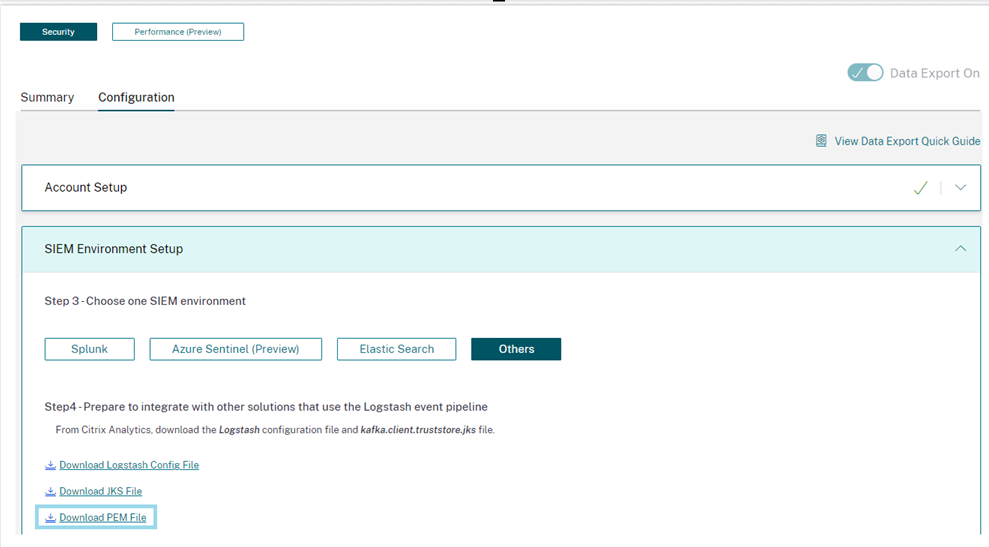
Grafanaダッシュボードのサンプル
Citrixが提供するサンプルGrafanaダッシュボードをインポートできます。これには以下が含まれます。
- メトリック
- タイムチャート
- セッションおよびインフラストラクチャテレメトリのその他の役立つ可視化
ダッシュボード定義(JSONファイル)は、Citrix Analyticsダウンロードページからダウンロードできます。
ダッシュボードファイルは、Grafana CloudまたはエンタープライズアカウントのいずれかのGrafanaインスタンスにインポートできます。
ダッシュボードをインポートする前に、GrafanaでLokiデータソースが適切に構成されていることを確認してください。ダッシュボードのインポート中に、Lokiデータソースを選択するようプロンプトが表示されます。ダッシュボードがインポートされた後、Grafanaでダッシュボードを表示できます。
以下にサンプルダッシュボードを示します。